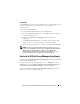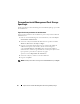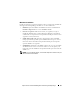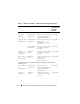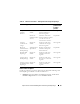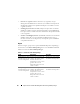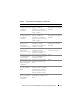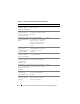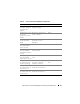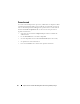Users Guide
Operaciones de la Suite del Management Pack Storage Dell EqualLogic
21
Vista Estado
La Vista Estado muestra el estado global de todos los grupos EqualLogic, que
incluye el estado de los grupos de volúmenes y de los bloques de
almacenamiento.
Para acceder a la Vista Estado:
1
En la
Consola de Operations
, haga clic en
Supervisión
.
2
En el panel
Supervisión
, diríjase a la carpeta
Dell
y haga clic en ella para
mostrar las diferentes vistas.
3
Haga clic en
Vista Estado
→
EqualLogic Devices
(Dispositivos
EqualLogic).
La
Consola de Operations
muestra el estado de todos los grupos Dell
EqualLogic que se estén supervisando, en el panel de la derecha.
4
Seleccione el dispositivo para ver sus detalles en el panel
Vista
de detalle
.
NOTA:
si actualiza la versión 4.0 de Management Pack EqualLogic a la 4.1, es
posible que la Vista Estado no muestre el grupo de Bloques de almacenamiento.
Debe personalizar la Vista Estado para añadir el grupo de Bloques de
almacenamiento al panel y ver el estado global. Para personalizar una vista,
consulte la SCOM/SCE Online Help (Ayuda en línea de SCOM/SCE).
Inicio de la GUI del Group Manager EqualLogic
Puede iniciar la GUI del Group ManagerEqualLogic desde el panel Acciones
de la Consola de Operations.
Cuando selecciona un grupo EqualLogic en la vista Diagrama o la Vista
Estado, aparece la tarea Iniciar la GUI del Group Manager EqualLogic en
las Member Group Tasks Dell EqualLogic en el panel Acciones.
Haga clic en Iniciar la GUI de Group Manager EqualLogic para realizar
diversas funciones en el grupo EqualLogic.